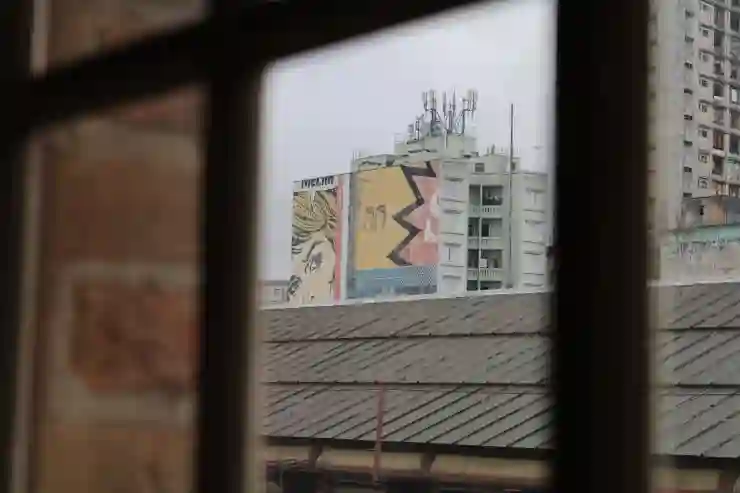아이폰을 이용해 문서를 스캔하고 PDF로 저장하는 방법은 매우 간단합니다. 이제 종이 문서를 디지털화하여 언제 어디서나 쉽게 접근할 수 있는 시대가 왔습니다. 아이폰의 기본 앱인 ‘메모’를 통해 스캔 기능을 활용하면, 손쉽게 고화질의 스캔 이미지를 얻을 수 있습니다. 이 기능은 특히 업무나 학업에 유용하게 사용될 수 있습니다. 그럼 이제 아이폰으로 문서를 스캔하고 PDF로 저장하는 방법을 정확하게 알려드릴게요!
아이폰으로 문서 스캔하기
스캔 기능 찾기
아이폰에서 문서를 스캔하는 것은 매우 간단합니다. 먼저, 기본 앱인 ‘메모’를 실행하세요. 메모 앱의 오른쪽 하단에 있는 연필 아이콘을 클릭하여 새 메모를 생성한 후, 화면 아래쪽에 있는 ‘+’ 버튼을 눌러 ‘문서 스캔’ 옵션을 선택하면 됩니다. 이렇게 하면 카메라가 활성화되고, 이제 여러분이 스캔하고자 하는 문서를 카메라 프레임 안에 맞춰야 합니다. 이때 자동으로 문서를 인식하여 가장자리를 감지해 주므로 편리합니다.
스캔할 문서 준비하기
문서를 스캔하기 전에는 가능한 한 평평하고 깨끗한 표면 위에 놓는 것이 중요합니다. 빛 반사나 그림자가 생기지 않도록 위치를 조정하고, 배경이 복잡하지 않은 곳에서 촬영하면 더욱 좋은 품질의 스캔 이미지를 얻을 수 있습니다. 또한, 문서가 너무 구겨져 있거나 찢어져 있다면 미리 정리해두는 것이 좋습니다. 이렇게 하면 스캔 후 이미지의 질이 높아지고, 필요한 정보를 쉽게 확인할 수 있게 됩니다.
스캔 완료 후 편집하기
스캔된 이미지는 필요에 따라 추가적인 편집이 가능합니다. 원하는 경우 색상 조정이나 자르기를 통해 필요한 부분만 남길 수 있습니다. 특히 여러 페이지를 한 번에 스캔했을 때는 각 페이지의 순서도 확인해야 합니다. 메모 앱에서는 각 페이지를 드래그해서 위치를 변경할 수 있으므로 쉽고 직관적으로 사용할 수 있습니다.
PDF로 저장하는 방법
저장 포맷 선택하기
문서를 성공적으로 스캔했다면, 이제 PDF 형식으로 저장할 차례입니다. 메모 앱에서 상단 오른쪽 코너에 있는 공유 아이콘(네모 안의 화살표)을 클릭하세요. 그러면 다양한 공유 옵션이 나타나는데, 여기서 ‘파일에 저장’ 또는 ‘PDF로 저장’ 옵션을 선택하여 원하는 저장 경로를 지정할 수 있습니다. 이렇게 하면 손쉽게 PDF 파일로 변환됩니다.
클라우드 서비스와 연동하기
PDF 파일로 저장한 후에는 클라우드 서비스와 연동하여 관리하는 것도 좋은 방법입니다. 아이클라우드 드라이브, 구글 드라이브 또는 원드라이브 등 다양한 클라우드 서비스를 활용하면 어디서든 파일에 접근할 수 있어 업무 효율성이 증가합니다. 이러한 서비스를 사용하면 파일 공유도 쉽고 안전하게 진행할 수 있습니다.
PDF 관리 및 수정하기
저장한 PDF 파일은 필요시 언제든지 다시 열어서 수정하거나 주석을 추가할 수 있습니다. 여러 가지 PDF 리더와 편집 앱들이 있으니 자신에게 맞는 것을 찾아 사용하는 것이 좋습니다. 이들 앱에서는 텍스트 하이라이트, 주석 달기 등 다양한 기능들을 제공하므로 더욱 유용하게 활용할 수 있습니다.

아이폰 스캔 하는법 / 어플 문서 PDF 저장
문서 보관과 관리 팁
폴더 정리하기
디지털화된 문서는 물리적 공간을 차지하지 않지만, 잘 정리하지 않으면 필요한 정보를 찾기 힘들어질 수 있습니다. 따라서 폴더 구조를 체계적으로 정리하는 것이 중요합니다. 프로젝트별 또는 날짜별로 폴더를 나누어 저장하면 필요한 서류를 쉽게 찾을 수 있으며, 나중에 다시 참고해야 할 때 매우 유용하게 작용합니다.
백업 전략 세우기
디지털 파일은 언제든지 손실될 위험이 있으므로 백업 전략도 필수적입니다. 클라우드 서비스를 이용한 자동 백업은 물론이고 외부 하드 드라이브나 USB 메모리에 정기적으로 중요한 자료들을 백업해 두는 습관을 들이는 것이 좋습니다. 이를 통해 소중한 자료들을 안전하게 보호할 수 있습니다.
보안 설정 강화하기
특히 개인 정보가 포함된 문서를 다룰 때는 보안에도 신경 써야 합니다. 아이폰에서는 기기 전체 잠금을 설정하거나 특정 폴더에 비밀번호를 설정하여 중요한 파일들을 보호할 수 있습니다. 이러한 보안 조치를 통해 데이터 유출이나 해킹 위험으로부터 안전하게 지킬 수 있으니 꼭 실천해보세요!
마지막으로 짚어보면
아이폰을 이용한 문서 스캔은 간단하면서도 효율적인 방법입니다. 메모 앱의 스캔 기능을 통해 쉽게 문서를 디지털화할 수 있으며, PDF로 저장 후 클라우드 서비스를 활용하여 안전하게 관리할 수 있습니다. 또한, 문서 보관과 관리에 있어 체계적인 정리와 백업 전략이 중요합니다. 보안 설정을 강화하는 것도 잊지 말아야 합니다.
알아두면 유익한 팁들
1. 스캔할 때 주변 조명을 조절하여 최적의 화질을 확보하세요.
2. 종이가 너무 얇거나 투명한 경우, 두 장 이상 겹쳐서 스캔하는 것이 좋습니다.
3. 메모 앱 외에도 다양한 스캔 전용 앱들을 활용해 보세요.
4. 주기적으로 파일을 정리하고 불필요한 문서는 삭제하여 공간을 확보하세요.
5. 기기에서 중요한 파일은 항상 암호화하여 보호하는 습관을 들이세요.
정리된 핵심 내용
아이폰으로 문서를 스캔하려면 메모 앱의 스캔 기능을 사용하고, 스캔 후 PDF로 저장합니다. 클라우드 서비스를 통해 파일 관리를 용이하게 하며, 폴더 정리 및 백업 전략이 중요합니다. 개인 정보 보호를 위해 보안 설정 강화도 필수적입니다.